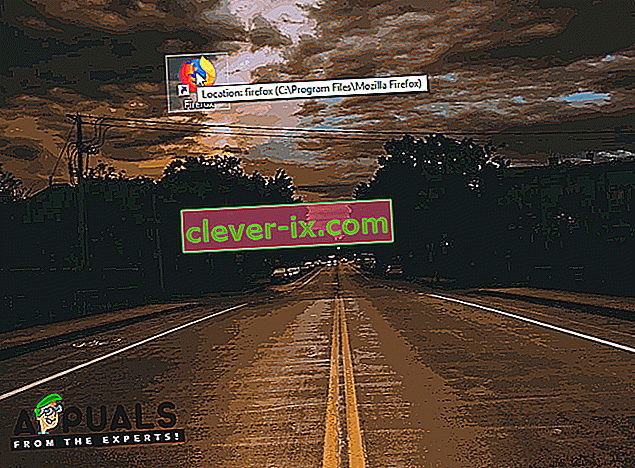Kako popraviti & lsquo; Ova inačica ove datoteke nije kompatibilna s verzijom sustava Windows koju & rsquo; pokrećete & rsquo; Pogreška u sustavu Windows?
Windows je jedan od najpopularnijih operativnih sustava s više od milijardu korisnika. Sav ovaj uspjeh dolazi zahvaljujući brojnim značajkama koje su tijekom godina postale dijelom operativnog sustava. Najnovija i najveća verzija sustava Windows je operativni sustav "Windows 10" na koji je Microsoft tjerao svoje korisnike na nadogradnju.

Međutim, nadogradnja dolazi s određenim problemima, većina korisnika oklijeva s nadogradnjom jer postoje izvješća " Ova verzija ove datoteke nije kompatibilna s verzijom sustava Windows koju pokrećete " Pogreška s određenim programima i instalacijskim programima nakon nadogradnje iz starije verzije sustava Windows. U ovom ćemo članku razmotriti razlog zbog kojeg se ova pogreška pokreće, a također ćemo vam pružiti održivo rješenje za njezino potpuno uklanjanje.
Što uzrokuje pogrešku "Ova verzija ove datoteke nije kompatibilna s verzijom sustava Windows koju koristite"?
Nakon što smo primili brojna izvješća od više korisnika, odlučili smo istražiti problem i osmislili rješenje za njegovo potpuno uklanjanje. Također, ispitali smo razlog zbog kojeg se pokreće i naveli ga na sljedeći način.
Nedostatak povratne kompatibilnosti: Pogreška nastaje zbog razlike u arhitekturi aplikacije koju pokušavate pokrenuti i arhitekturi sustava Windows. Uzrok može biti ako je program prestar ili prenoviji za verziju sustava Windows na kojoj ga pokušavate pokrenuti. Problem se može riješiti ako je problem u povratnoj kompatibilnosti, jer svi Microsoftovi operativni sustavi imaju integriranu povratnu kompatibilnost, ali mora se pokrenuti ručno.
Sad kad ste osnovno razumjeli prirodu problema, krenut ćemo prema rješenju. Obavezno slijedite korake pažljivo i točno kako biste izbjegli sukob.
Rješenje: Promjena postavki kompatibilnosti
Ako softver nije kompatibilan s verzijom sustava Windows koju koristite, pokreće se ova pogreška. Stoga ćemo u ovom koraku mijenjati određene postavke kompatibilnosti. Za to:
- Otvorite instalacijski direktorij programa koji pokušavate pokrenuti.
- Desnom tipkom miša kliknite glavni " .exe " programa.
- Odaberite " Properties " i kliknite karticu " Compatibility ".
- Kliknite " Pokreni alat za rješavanje problema sa kompatibilnošću " za Windows 10/8 i " Pomozite mi odabrati postavke " za Windows 7.
- Kliknite opciju " Isprobaj preporučene postavke " i kliknite opciju " Test ".
- Ako program radi, kliknite opciju " Da, spremi ove postavke ", a ako ne odabere " Ne, pokušaj različitih postavki ".
- Slijedite upute na zaslonu i ponavljajte postupak dok program ne upali.
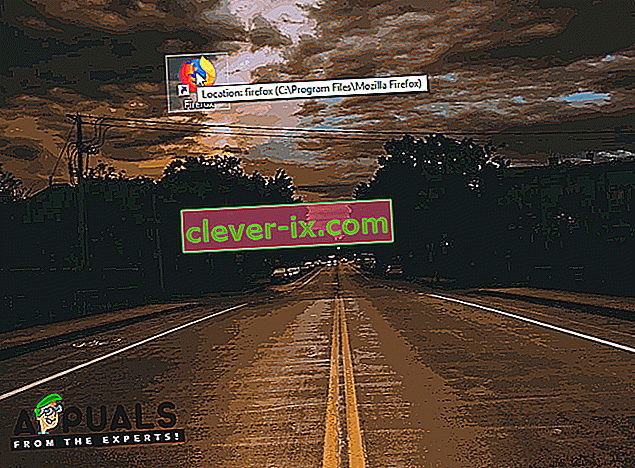
Napomena: Ako koristite "32-bitni" operativni sustav i pokušavate instalirati 64-bitni softver, preporučuje se ili nadograditi operativni sustav na 64-bitni ili potražiti 32-bitnu verziju softvera . Također, ako je problem u instalacijskom programu Nvidia Graphics, pogledajte ovaj članak.